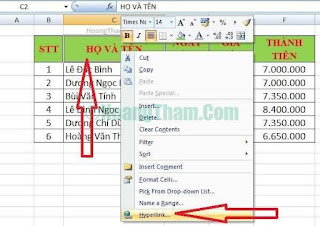Mẹo sử dụng hyperlink trong Excel đơn giản
– Để bắt đầu với hyper link trong Excel. Đầu tiên các bạn click vào một ô hoặc cụm đối tượng bất kỳ trong sheet mà cần tạo liên kết. Bạn click chuột phải hiện lên danh mục các tùy chọn, bạn đưa con trỏ chuột xuống dưới cùng và chọn vào
Hyperlink... như hình dưới:– Tiếp theo một cửa sổ Insert Hyperlinkmở lên.
– Có 4 sự lựa chọn tạo Hyperlink ở đây:
- Existing File or Webpage: Tạo liên kết đến 1 file Excel có sẵn hoặc 1 địa chỉ website;
- Place in this Document: Tạo liên kết đến 1 sheet khác trong cùng file Excel;
- Creat New Document: Tạo 1 file mới và liên kết đến file mới tạo đó;
- Email Address: Tạo liên kết đến địa chỉ Email bất kỳ.
Bây giờ chúng ta cùng tìm hiểu chi tiết hơn về các kiểu Hyperlink nhé!
1. Existing File or Webpage – Tạo liên kết đến 1 file Excel hoặc đến 1 website
+ Trong cửa sổ Insert Hyperlink, ở phần
Look in: bạn có các tùy chọn:- Current Folder
- Browsed Pages
- Recent Files
Nếu bạn muốn liên kết đến một file tài liệu thì bạn tìm duyệt trong máy tính
- Address: – Phần này cho bạn đặt địa chỉ website nào đó mà bạn muốn liên kết đến.
+ Thiết lập xong địa chỉ website hoặc file tài liệu được liên kết đến thì bạn click vào
OK là xong.2. Place in this Document: Tạo liên kết đến 1 sheet khác trong cùng file Excel
Cách làm cũng tương tự như đối với trường hợp ở trên. Bạn muốn ô hoặc cụm đối tượng nào cần liên kết đến 1 sheet khác trong cùng file Excel. Bạn thực hiện như sau:
+ Bước 1: Click chuột phải vào đối tượng cần tạo liên kết, sau đó chọn vào
Hyperlink để mở cửa sổ Insert Hyperlink.+ Bước 2: Bạn đang ở Sheet tháng 02, bây giờ chúng ta sẽ tạo liên kết ở ô
HỌ VÀ TÊN đến Sheet tháng 01. Trong cửa sổ Insert Hyperlink, bạn click chọn xuống phần Place in This Document như mũi tên ở hình trên.+ Bước 3: Tiếp theo bạn click chọn vào
Sheet tháng 01 sau đó click vào OK để hoàn thành như mũi tên hình trên nhé.3. Creat New Document: Tạo 1 file mới và liên kết đến file mới tạo đó
– Chúng ta tiếp tục ở cửa sổ Insert Hyperlink nhé. Bây giờ bạn chuyển sang tùy chọn
Creat New Document như hình dưới:– Trong ô Name of new document: bạn đặt tên bất kỳ cho file mới cần tạo. Sau đó bạn click
OK, phần When to edit: bạn tick chọn Edit the new document now để bắt đầu chỉnh sửa và làm nội dung cho file mới cần được liên kết.4. Email Address: Tạo liên kết đến địa chỉ Email bất kỳ
+ Sau khi tạo được liên kết đến một địa chỉ Email bất kỳ. Mỗi khi bạn click vào liên kết đó trong Excel, bạn sẽ được đưa đến trình soạn thảo Email.
Để thực hiện tạo siêu liên kết đến địa chỉ Email, cũng trong cửa sổ Insert Hyperlink. Bạn click chọn sang phần
E-mail Address.+ E-mail Address: Bạn điền địa chỉ Email cần được liên kết đến;
+ Subject: Chủ đề của liên kết
+ Recently used e-mail addresses: Những địa chỉ Email mới được sử dụng gần đây.
Cuối cùng các bạn click vào
OK để hoàn thành là xong.Lời kết
Việc tạo siêu liên kết Hyperlink trong Excel và Word cũng tương tự nhau. Việc tạo liên kết cũng rất đơn giản, đây là một thao tác bạn cần biết để làm tăng tính chuyên nghiệp cho tài liệu. Cũng như làm cho công việc của bạn được thực hiện một cách nhanh chóng hơn.
Chúc các bạn may mắn!
?DienDan.Edu.Vn cám ơn bạn đã quan tâm và rất vui vì bài viết đã đem lại thông tin hữu ích cho bạn. https://diendan.edu.vn/
?Các bạn tham khảo hướng dẫn tải file trên Quản Trị Excel tại đây: http://www.quantriexcel.info/2018/11/huong-dan-tai-file-tren-quan-tri-excel.html

DienDan.Edu.Vn Cám ơn bạn đã quan tâm và rất vui vì bài viết đã đem lại thông tin hữu ích cho bạn.DienDan.Edu.Vn! là một website với tiêu chí chia sẻ thông tin,... Bạn có thể nhận xét, bổ sung hay yêu cầu hướng dẫn liên quan đến bài viết. Vậy nên đề nghị các bạn cũng không quảng cáo trong comment này ngoại trừ trong chính phần tên của bạn.Cám ơn.